Iphone как да използвате USB флаш устройство, без съвети и трикове и аксесоари - блог-dmjo

В ерата на услуги в облака такова нещо като физически носители вече бързо изчезват. Всичко, което рядко се носят украшения, вместо в гроздовете USB дискове Ключове за извършване на различните им файлове. И наистина, защо трябва да го направя, ако интернет с висока скорост е навсякъде около нас, както и разнообразие от Dropbox и Google Диск безплатно ни предостави огромно дисково пространство? Въпреки това, понякога в случаите на непреодолима сила, като например рязко от интернет, и в тези ситуации да започнете да съжаляваме, че вече не носят флаш устройството в джоба си дънки. В тази статия ще ви кажа как да използвате вашия iPhone или iPad, като носител на всички файлове. В този случай, не Jailbreak и екстри които не се нуждаете.
Всичко, което трябва да направите е да инсталирате на файловия мениджър е безплатно приложение, достъпно на този линк. Тогава ще трябва да свържете устройството към компютър, на който желаните файлове. След това ще трябва да стартирате качи, отидете на раздела с вашия iPhone или IPAD, изберете раздел "Програми" и да намерите списъка на File Manager. След това, в програмата за търсене изберете файла и просто го плъзнете в списъка с файлове, които се съхраняват в Мениджъра на приложения файл.
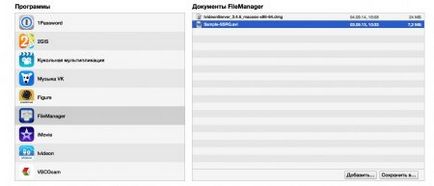
Трябва да се отбележи, че макар и на приложението да вижда някои файлове в държавата, липсата на подкрепа за други разширения няма да попречи за лесно транспортиране на файлове в паметта на устройството. Между другото, ако се свърже с молба услуги в облака един директно от тук, можете да качите документи и там.
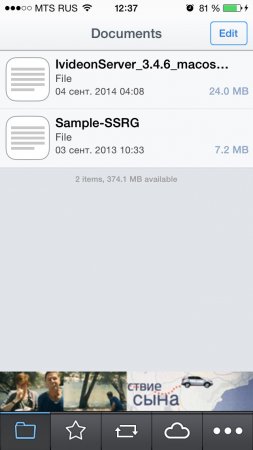
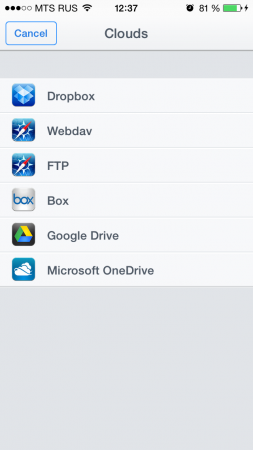
Как сега да извлече необходимите файлове от приложението и се уверете, че те са били на друг компютър? Вие трябва да го свържете с вашия iPhone или IPAD, отворен качи, по-горе метод, за да стигнем до файловия мениджър и елегантен движение на курсора, за да плъзнете файла на работния плот или в друга папка на вашия компютър.
Ние не мислим, че това приложение е един от тези, които използвате всеки ден. Но вие ще се съгласите, това решение може да доведе до сериозни помощ в извънредна ситуация. Във всеки случай, припомни, че файловия мениджър изтеглите от този линк.